So entfernen Sie Text aus einem Bild in Photoshop CS5
Menschen lieben es, Wörter oder Text auf Bilder zu schreiben, sei es als Teil eines Mems oder als Mittel, um etwas auszudrücken, was das Bild nicht tut. Wenn es sich bei diesem Bild jedoch um eine einschichtige Bilddatei wie JPEG, GIF oder PNG handelt, haben Sie möglicherweise Probleme, den Text zu entfernen, ohne auch den Hintergrund dahinter zu löschen. Glücklicherweise können Sie die Klon- und Stempelwerkzeuge in Photoshop CS5 verwenden, um den Hintergrund zu replizieren und den Text zu übermalen. So erhalten Sie ein Bild, das frei von störendem oder unnötigem Text ist, der hinzugefügt wurde.
Klonen und stempeln, um Photoshop-Text zu entfernen
Bevor Sie dies tun, ist es wichtig zu beachten, dass dies viel einfacher ist, wenn Sie mit einer mehrschichtigen Datei wie einer PSD- oder PDF-Datei arbeiten. Wenn Sie Text in einer Datei dieses Typs haben und dieser als eigene Ebene gespeichert ist, können Sie einfach mit der rechten Maustaste auf die Textebene im Ebenenbedienfeld auf der rechten Seite des Fensters klicken und dann auf die Option Ebene löschen klicken Klicken Sie auf Ja, um den Löschvorgang zu bestätigen. Wenn Sie jedoch mit einer einschichtigen Datei arbeiten, können Sie die folgenden Anweisungen befolgen.
Schritt 1: Öffnen Sie das Bild in Photoshop CS5.
Schritt 2: Klicken Sie auf den Klonstempel in der Toolbox auf der linken Seite des Fensters.

Schritt 3: Halten Sie die Alt- Taste auf Ihrer Tastatur gedrückt und klicken Sie mit der Maus auf den Hintergrund, den Sie klonen möchten, um den Text abzudecken. Stellen Sie sicher, dass Sie einen Hintergrundpunkt auswählen, der korrekt aussieht, wenn Sie ihn zum Stempeln des Texts verwenden. Sie verwenden im Grunde den Punkt, auf den Sie gerade geklickt haben, als Quelle für die „Farbe“, mit der Sie den Text abdecken.

Schritt 4: Lassen Sie die Alt- Taste los und malen Sie dann über Ihren Text. Sie werden ein kleines + Symbol bemerken, das sich von Ihrer Quelle entfernt, wenn Sie über den Text malen. Während Sie die Maus gedrückt halten, bewegt sich Ihre Quelle relativ zu Ihrer Maus. Da Sie sich in der Nähe Ihres Textes befinden, kann dies dazu führen, dass der Text zur Quelle wird, die Sie nicht möchten. Übermalen Sie also einen Teil des Textes, lassen Sie die Maus los und übermalen Sie dann den nächsten Teil des Textes. Jedes Mal, wenn Sie die Maus loslassen, wird die Quelle zurückgesetzt, was Ihre Arbeit erheblich erleichtert.
Bild 3 hier 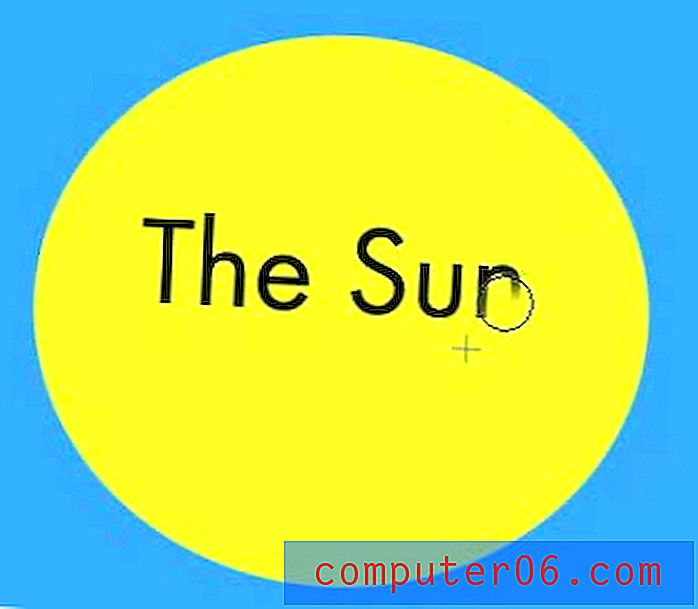
Dies wird wahrscheinlich etwas gewöhnungsbedürftig sein, bevor Sie ein Gefühl dafür bekommen, wie Klon und Stempel funktionieren, aber Sie sollten verstehen, wie es funktioniert, wenn Sie das Tool ein- oder zweimal verwendet haben.



